Aplikasi chat BBM Massenger tentu sudah tidak asing lagi untuk para pengguna smart phone atau Blackberry, saat ini aplikasi ini menjadi aplikasi paling unggul diantara aplikasi chatting lainnya seperti WhatsApp, BeTalk, WeChat. Apalikasi yang awalnya hanya berjalan di ponsel Black berry ini kini sudah bisa dinikmati di Android, iOS, Windows Phone, dan Nokia. Namun bagi anda yang tidak memiliki hp jangan khwatir kini anda bisa menggunakan aplikasi BBM Messenger di Komputer (Pc atau Laptop) anda.
 |
| BBM |
Bagaimana cara memasangnya?? Langsung saja kita mulai: Pastikan anda memiliki koneksi internet.
1. Buka Bluestack yang sudah kita instal dengan cara : Star--> All Program--> Bluestack
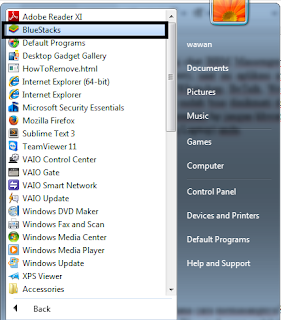 |
| Buka Bluestack |
2. Setelah buka Bluestack kita pilih android--> lalu pilih kotak pencarian atau Search
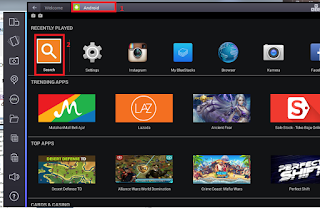 |
| Bluestack |
3. Masukan pencarian bbm dalam kotak pencari lalu pilih hasil pencarian melalui GooglePlay
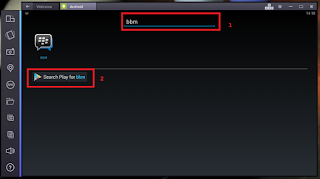 |
| Pencarian BBM |
4. Setelah anda masuk ke Google Play pilih Bbm
 |
| Google Play |
5. Selanjudnya anda pilih pasang
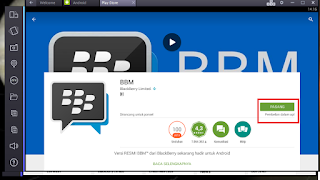 |
| Pasang BBM |
6. Selanjudnya tunggu beberapa detik untuk proses download aplikasi Bbm, Jika proses download sudah kelar maka anda tinggal buka aplikasi BBMnya.
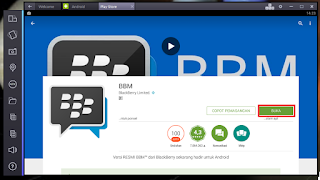 |
| Buka BBM |
7. Selesai sudah memasang Aplikasi BBM Messeger Official
Selanjudnya bagaimana kita Sign-in kedalam BBMnya?? ayo langsung kita mulai
1. Setelah kita pasang BBM barusan Lalu kita buka aplikasinya maka akan muncul seperti ini:
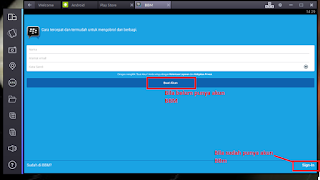 |
| BBM |
2. Selanjudnya jika anda sudah punya akun BBM, maka pilih Sign-in di bagian kanan bawah. Jika anda belum memiliki akun BBM, maka anda bisa isi form diatas lalu pilih Buat akun. Untuk kali ini kita memilih Sign-in BBM.
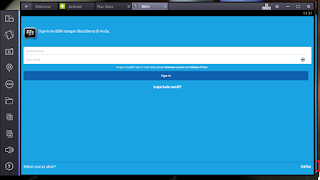 |
| Sign-in BBM |
3. Selanjdnya kita masukan Alamat E-mail dan Password dan klik Sign-in
4. Tinggal tunggu sampai masuk ke akun BBM kita. Bila kita berhasil Sign-in maka akan sama seperti gambar dibawah ini.
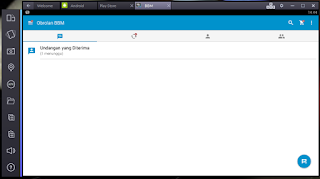 |
| Berhasil Sign-in |
Selesai sudah
Cara Memasang Dan Sign-in BBM Messenger Official Di Kompuer Atau Laptop Menggunakan Bluestack, semoga bermanfaat.

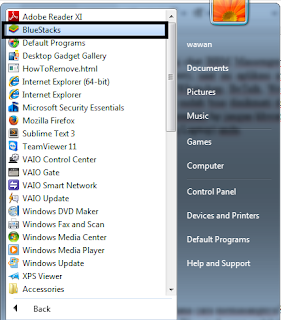
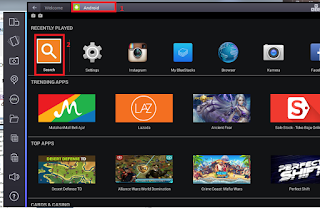
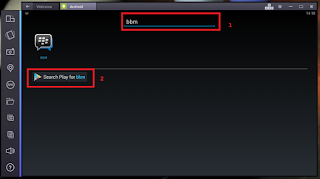

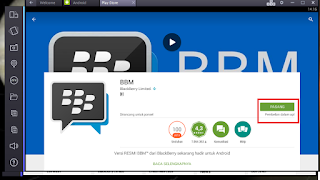
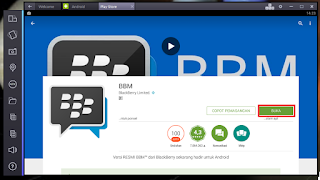
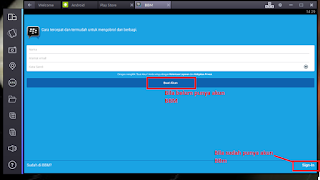
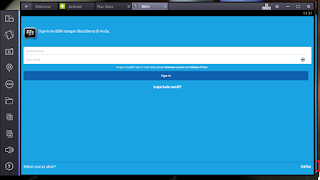
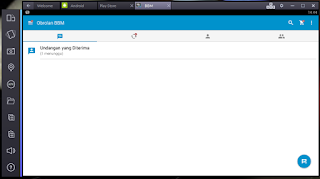

0 Komentar untuk "Cara Memasang Dan Sign-in BBM Messenger Official Di Kompuer Atau Laptop Menggunakan Bluestack"